背景信息
尽管帮助中心详细介绍了各个模块,但对于初次尝试视频直播的用户,熟悉这些模块可能需要一些时间。为实现快速的业务接入和优质的加速效果,可以借鉴以下实际案例,从服务开通、域名配置、业务验收,以及CNAME切量等步骤开始,实现一次性业务接入的目标。
前提说明
已注册天翼云官网账号并已实名认证。详细信息请参见注册天翼云账号和实名认证。
业务场景
- 推流域名:pushtest.ctyun.cn
- 拉流域名:pulltest.ctyun.cn
- 加速内容:直播流
- 业务内容:推拉流直播
操作流程
- 开通视频直播服务,详细操作请参见:开通视频直播服务。
- 添加推流域名和拉流域名,并将拉流域名关联推流域名,详细操作请参见:添加加速域名。
- 配置CNAME,详细操作请参见:配置CNAME。
- 生成推流地址和播放地址,详细信息请参见:推流地址生成规则和播放地址生成规则。
- 直播推流。以OBS推流工具进行推流为例,详细步骤如下:
- 下载并安装OBS推流工具。
- 打开OBS推流工具,选择菜单栏【文件】下方的【设置】。
- 单击【设置】界面中的【推流】,配置推流地址等相关信息。
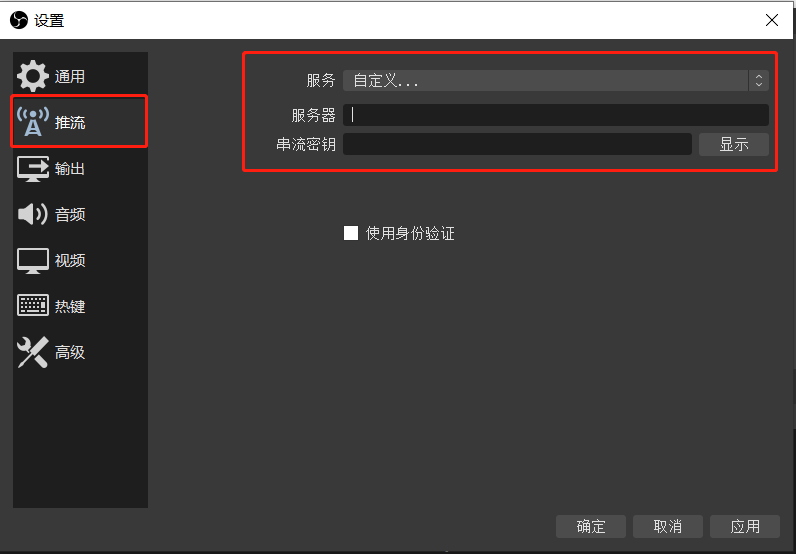
| 参数 | 说明 |
|---|---|
| 服务 | 选择【自定义】 |
| 服务器 | 域名+发布点,例如rtmp://pushtest.ctyun.cn/live/ |
| 串流密钥 | 流名 |
- 在OBS界面下方【来源】处添加来源。
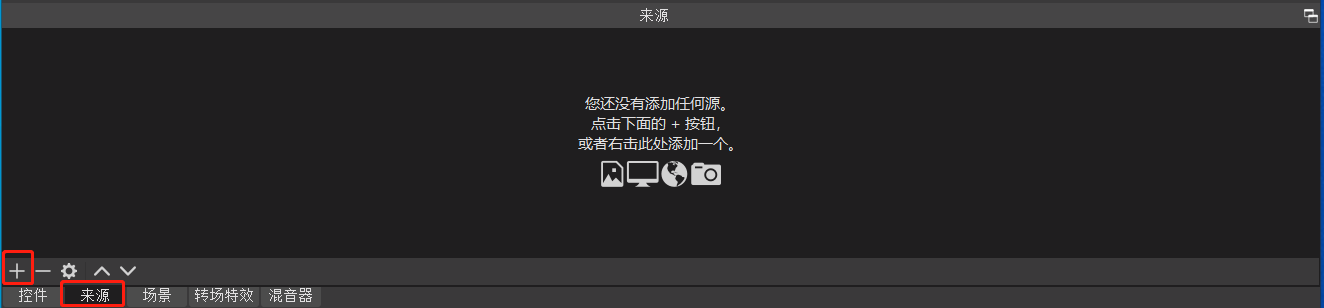
- 单击【开始推流】,实现推流。

- 直播播放。以VLC播放器进行拉流播放为例,详细步骤如下:
- 下载并安装VLC播放器。
- 打开VLC播放器,选择菜单栏【媒体】下方的【打开网络串流】。
- 输入URL,以要实现flv拉流为例,拉流URL为http://pulltest.ctyun.cn/live/stream.flv,如下图所示。
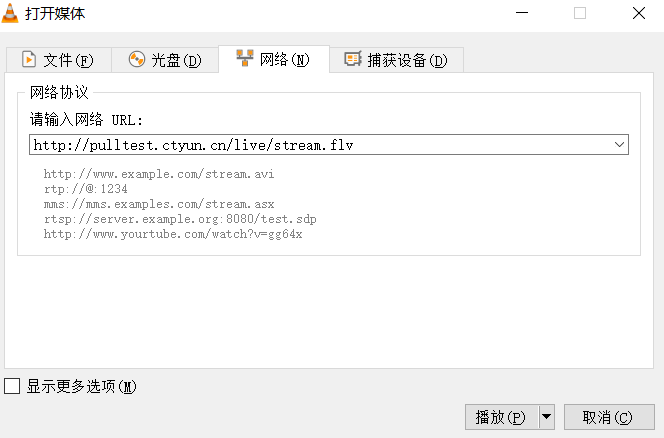
- 单击【播放】,实现直播播放。
